【初心者向け】D'CENTウォレット 入出金マニュアル vol.❺-2「PLI(Plugin)+GBEX」編

(👇後日YouTube動画でもご案内いたします👇)
こんにちは、マスオです。
今回はD'CENTウォレットの入金や出金手順について詳細に解説したコンテンツです。日頃使い慣れていない方に向けて、誰もが緊張する送金作業を安心して取り組める手順書としてご用意しました。
以下の内容をご確認いただいた上で今回の通貨の入金作業を行うとよりスムーズになるかと思います。ご参照ください!
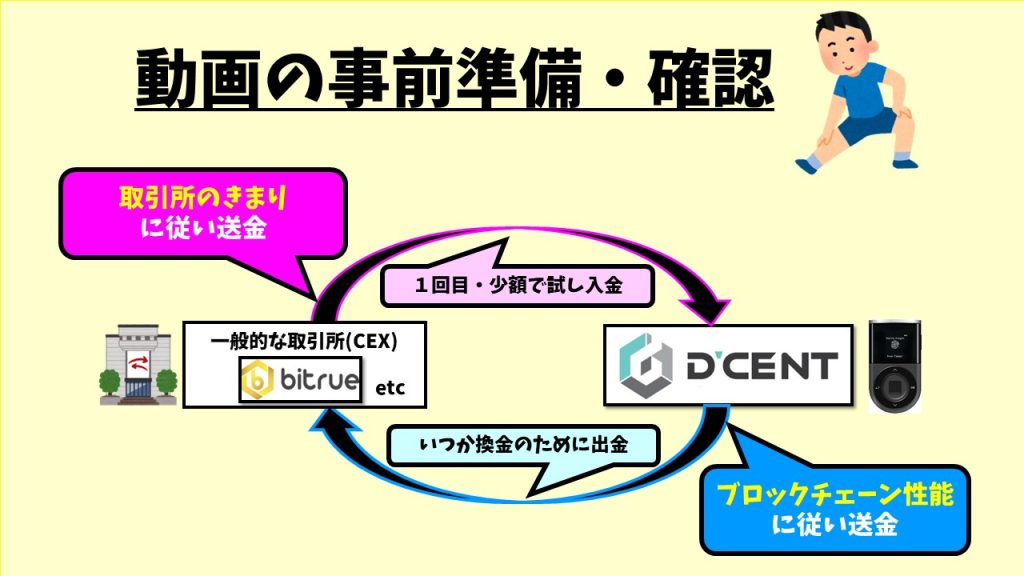
それでは「PLI」をD'CENTに入金する手順を説明していきます
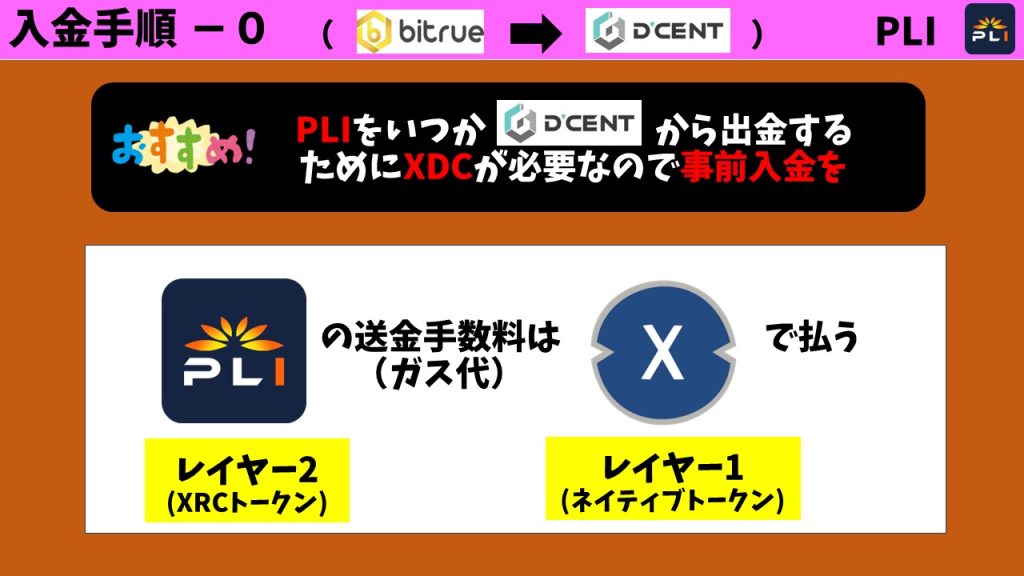
このPLIについてはこれまで説明した暗号資産と少し違いがあって
それがPLIの送金にはXDCが必要になるということです
これはあくまでD'CENTから出金する場合の話になりますが
このことを知らないと、いざPLIをD'CENTに入れたとしても
そのままでは出金ができない状態になります
ですので、先にこの点をお伝えしておきたいと思いました
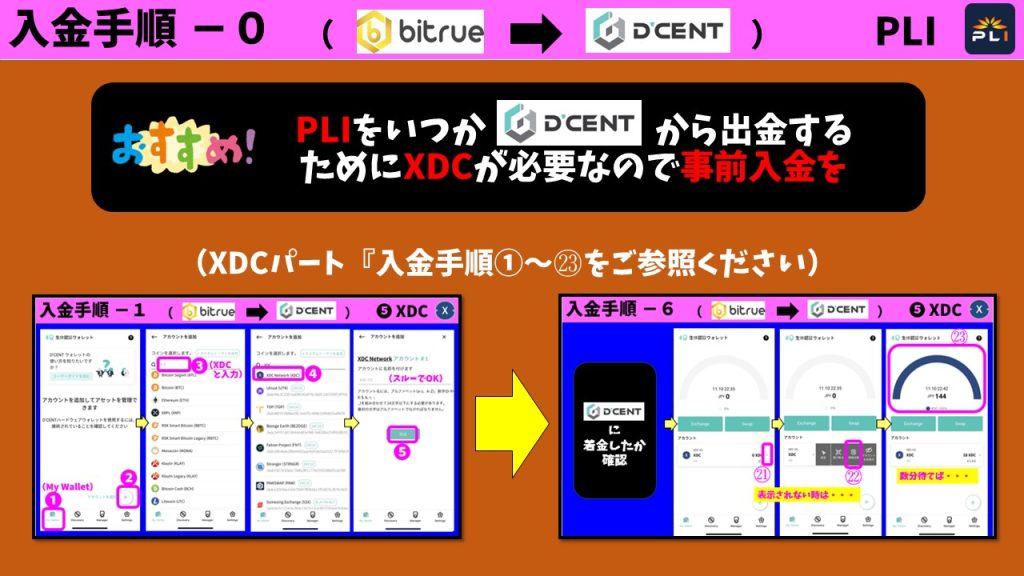
XDCの送り方についてはその前のパートでお伝えしていますので
その手順①~㉓をご確認ください
それではここからがPLIをBitrueからD'CENTに送金する手順になります
D'CENTはアカウント設定したもののみが表示される仕組みになっているので
まず、D'CENT内の画面にPLIのアカウントを作ります
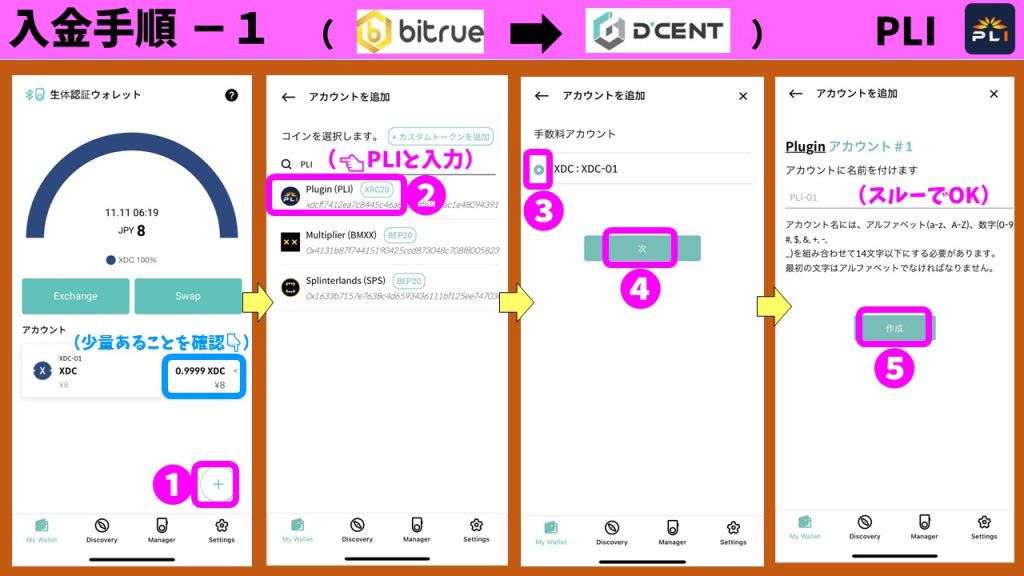
他の通貨と同じようにD'CENTにPLIのアカウントを作成するために①を押します
そして画面上で「PLI」と入力して②を選択次に③の丸ポチを押して、④「次」へ
アカウント作成はスルーでOK、⑤「作成」を押します
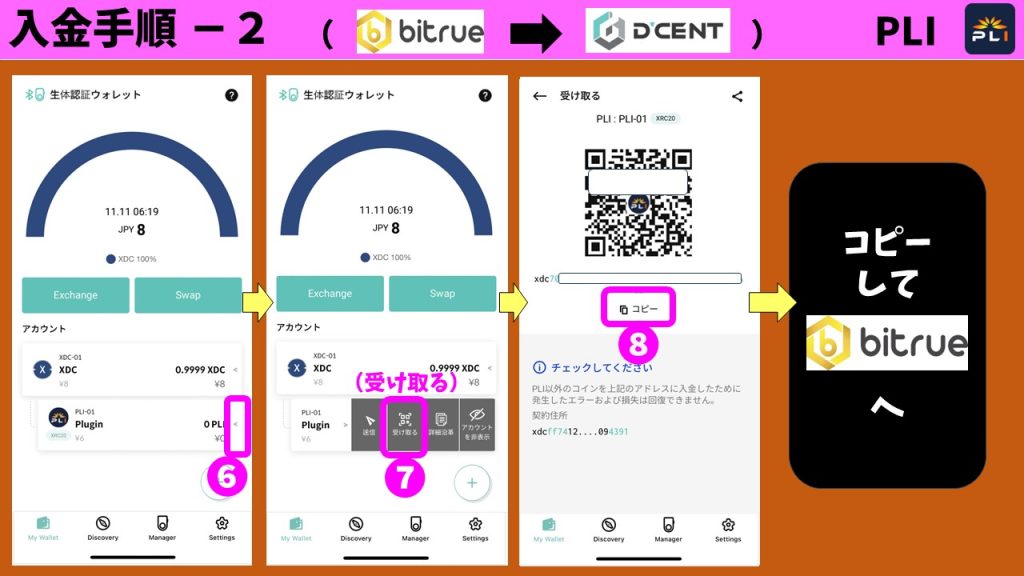
すると、XDCの下にPLIが表示されます
PLIの受取アドレスをコピーするため⑥を押し
⑦の「受け取る」を選びます
QRコードの下にある⑧「コピー」を押してコピー完了Bitrueへ行きたいと思います
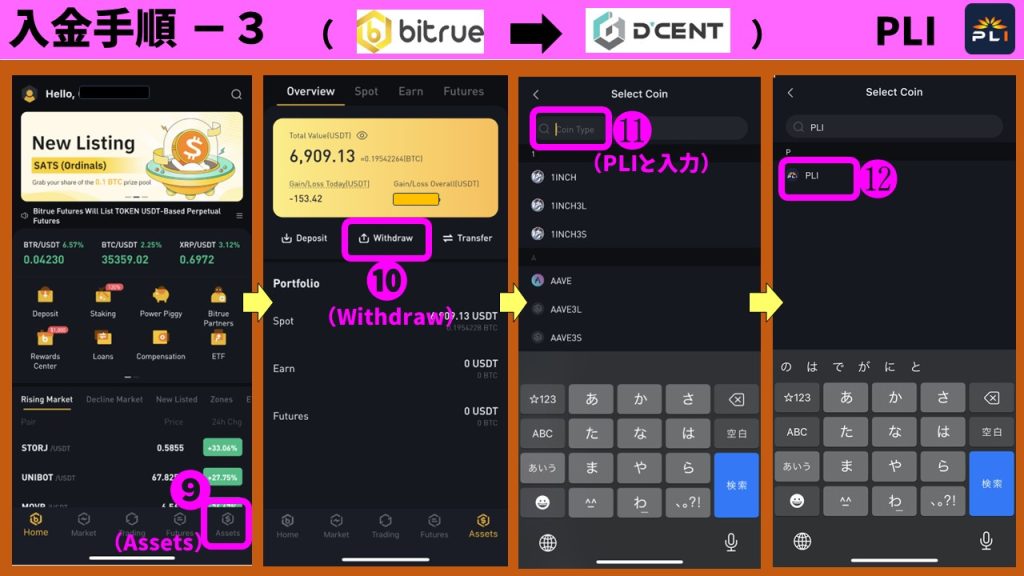
Bitrueアプリ右下の⑨「Assets」画面に切り替え
⑩「Withdraw」を選びます
画面上の⑪に「PLI」と入力し、⑫を選択
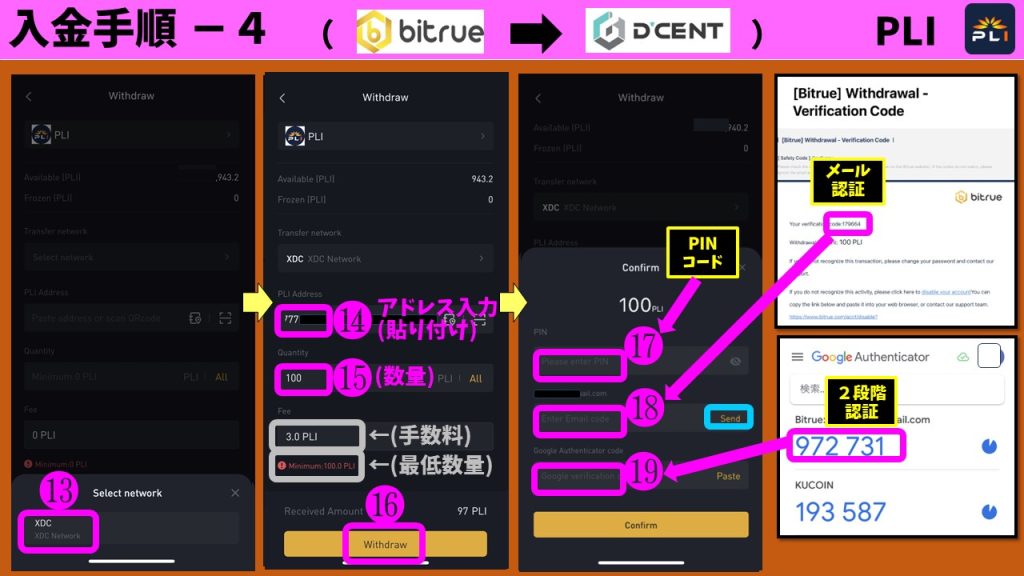
ネットワークはXDC1つのみなので⑬の部分をタッチ
⑭の部分に先ほどのD'CENTのアドレスを貼り付けます⑮にはPLIの最低送金数量「100」と入力します
なお、ここで送金手数料について注目ですが
取引所から送金する場合は取引所ルールに従いますので
ここで使う手数料は「PLI」になっています
これがD'CENTから送金する際は「XDC」になるということですのでご注意くださいそして⑯の「Withdraw」をタッチ
次の画面では認証コードを入力します
まずは⑰に6桁の自分で決めた「PINコード」を入力
⑱の入力には先に水色部分の「Send」を押しメールを受け取ります
届いたメールに6桁のメール認証コードがあるのでこちらを入力(届いてなければ迷惑メールも確認)⑲はGoogle二段階認証アプリをお使いでしたら
この6桁の数字を入力します
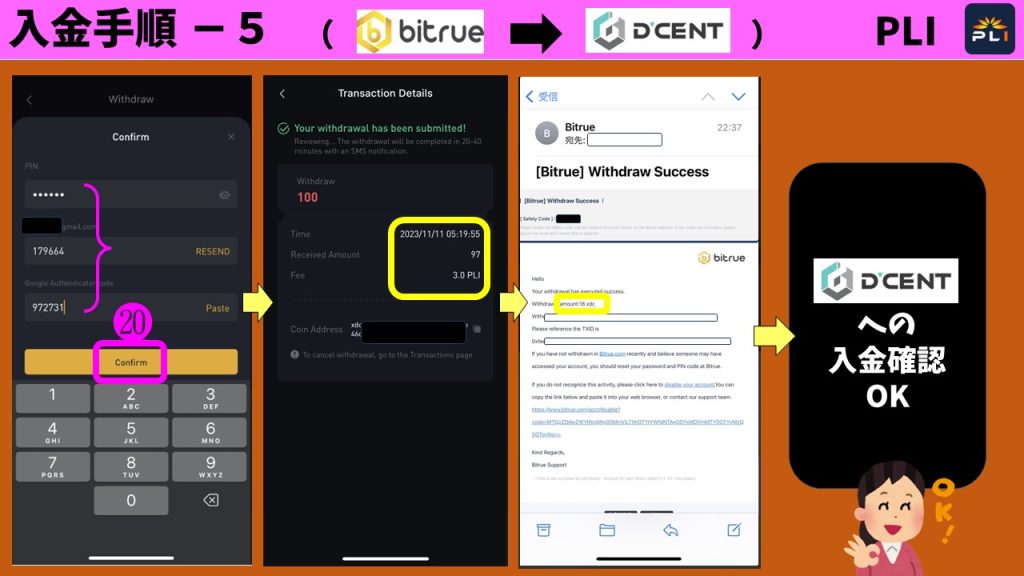
全部で3か所にそれぞれ6桁の数字が埋まれば⑳「Confirm」
確認画面、確認メールが届きます
あとはD'CENTに入金したかを確認するだけです
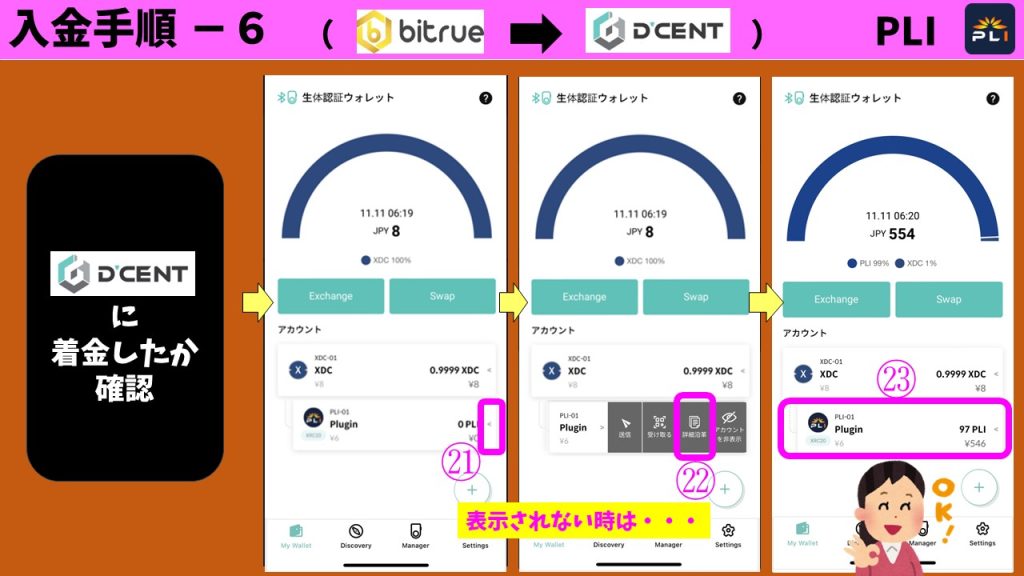
再び「My Wallet」画面を見たら着金している、とは限りません
取引所次第では数分かかるかもしれませんそれでも表示されないようでしたらPLIアカウントの㉑をタッチ
㉒の「詳細沿革」と書かれた箇所を触ると
㉓のように着金したことが画面に反映されます
BitrueのPLI送金手数料は「3」でしたので
着金額は「97PLI」になります
以上でPLIのD'CENTへの入金作業は終了です
続いて、PLIをD'CENTから出金、Bitrueに送る作業を説明します
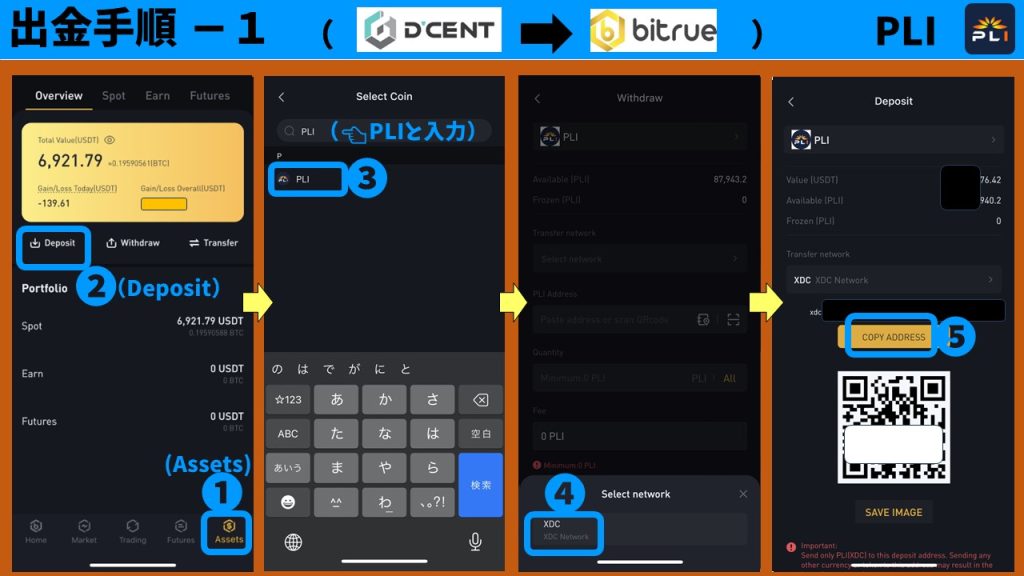
最初にBitrueの受取アドレスをコピーしにいきます
Bitrueアプリ右下の①「Assets」画面に切り替えて
②「Deposit」を選びます
画面上に「PLI」と入力し、③を選択④のネットワークで「XDC」を選び
QRコードの上にある⑤「COPY ADDRESS」をタッチしてアドレスをコピーします
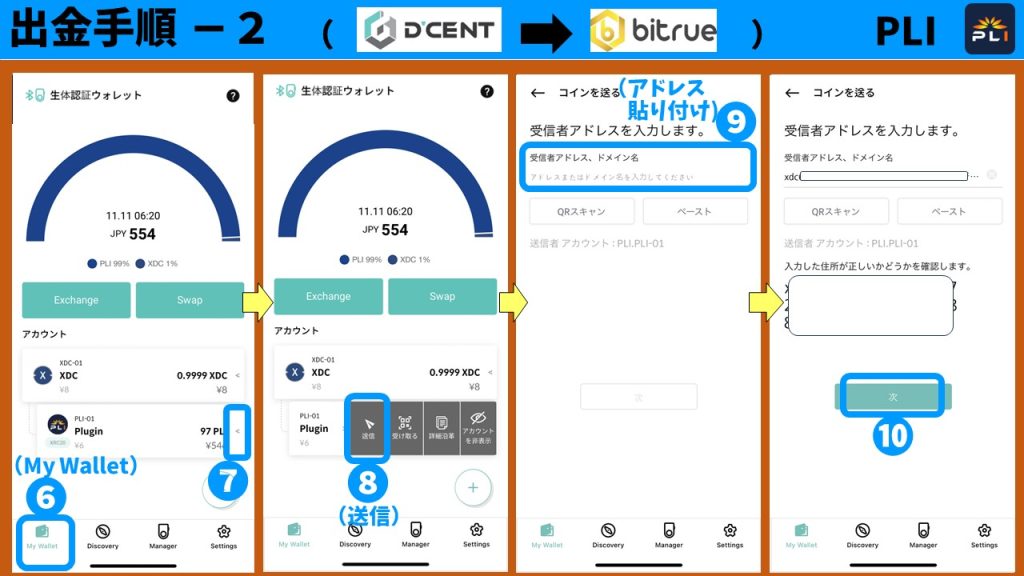
続いてD'CENTの画面に切り替えます
⑥「My Wallet」画面のXDCアカウントの右端⑦から⑧「送信」を選びます⑨に先ほどコピーしたBitrueアドレスを貼り付け⑩「次」を押します
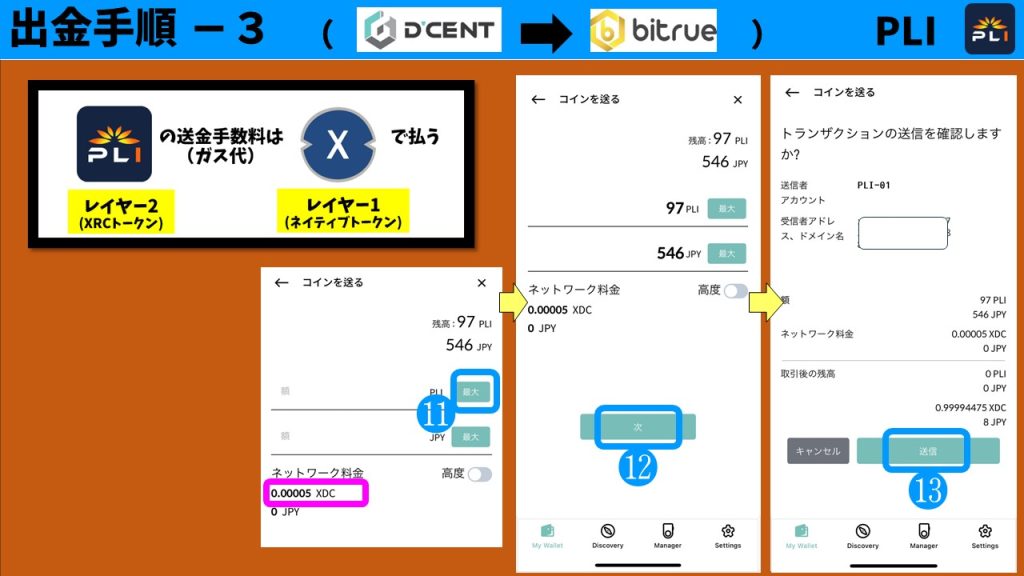
そしてここの画面に来て思い出してほしいのが
D'CENT内ではPLIの送金手数料はXDCで払う
と言ったことがこのピンクの枠部分で確認できますということはPLIの送金額は⑪「最大」にすると
そのまま「97PLI」送ることができるということですこちらでよければ⑫「次」を押し、⑬で「送信」
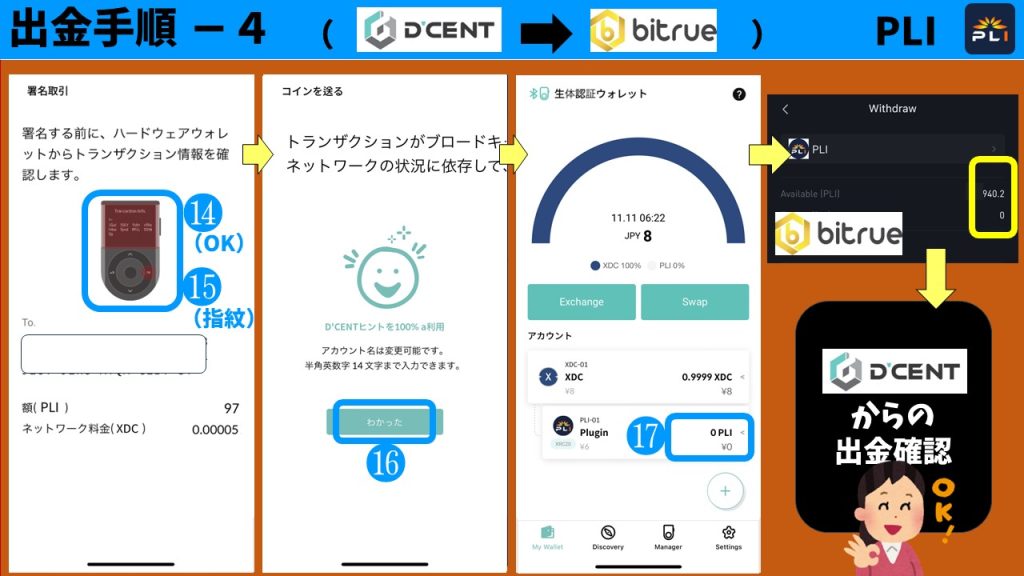
これで終わりではなく
D'CENTウォレットの右ボタン⑭「OK」
続いて⑮指紋をあてて完了です
⑯を押して、⑰で残高が減っていることを確認
Bitrueに着金が確認できたらPLIの出金作業は終了です
続いて、Globianceのトークン「GBEX」について説明します

と言いたいところですが、GBEXトークンはPLIと同じ
XDCのレイヤー2、XRC20トークンです
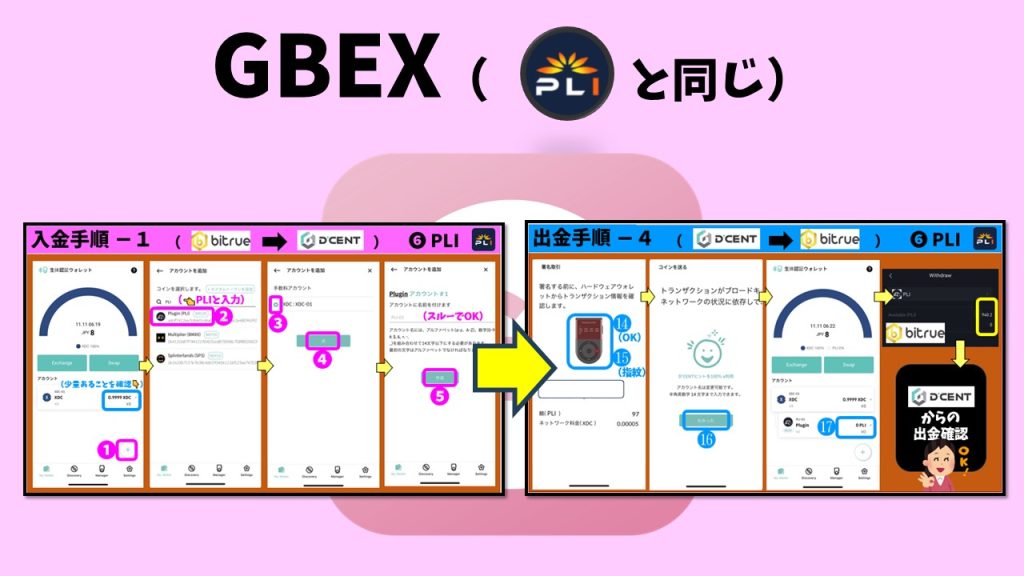
よって、GBEXはPLIと同じ方法で送金ができますので
そちらをご参照ください

なお、PLIとGBEXの違いはこの黄色の部分になります
PLIの場合は出金手数料が今のレートで20円程度に対して
GBEXは320円相当でした
Bitrueルールですので、この点だけはご注意ください
以上、GBEXの送金についてでした
【解説銘柄一覧】

<暗号通貨の安全管理:YouTubeで解説中>
正規品:ハードウェアウォレット『D'CENT wallet』 ※10%程度の割引リンクをお預かりしています。ご活用ください!!
❶1つの購入
❷2つの購入(送料がまとめられます)
★第1弾動画『ハードウェアウォレットの購入方法、安全な初期設定について』
★第2弾動画『ハードウェアウォレットの有事の操作について』
★第3弾動画『新トークン・NFT・ウォレット内通貨の交換などについて』





“【初心者向け】D'CENTウォレット 入出金マニュアル vol.❺-2「PLI(Plugin)+GBEX」編” に対して3件のコメントがあります。